在Android手機中新增聯絡人是與朋友、家人和同事保持聯繫的必要步驟。您可以透過應用程式手動一一新增聯絡人,但這既耗時又繁瑣,這使得它不是向Android添加聯絡人的最佳方式。那麼,我們要怎麼讓它變得更容易呢?在本文中,我們將介紹5種不同的方法來實現如何在Android手機中新增聯絡人,包括手動輸入和批次匯入。
在Android上新增聯絡人的最簡單、最常見的方法是使用內建的聯絡人應用程式。此方法可讓您手動輸入聯絡人的信息,例如姓名、電話號碼和電子郵件地址。
以下是在Android中新增聯絡人的步驟:
步驟 1. 在Android手機上執行聯絡人應用程式。
步驟 2. 點選「新增」或「+」圖標,通常位於右下角。
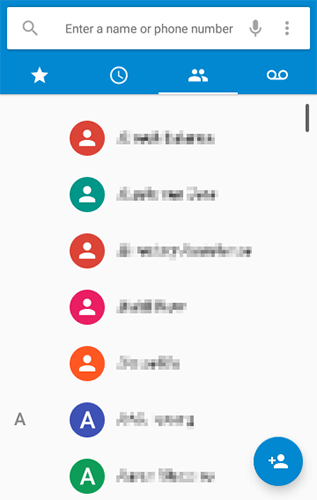
步驟 3. 輸入聯絡人的詳細信息,例如姓名、電話號碼和電子郵件。
步驟 4. 然後,點選「儲存」儲存聯絡人。
您也可以直接從電話撥號器新增聯絡人。如果您正在通話或剛剛撥打號碼,您可以快速將其儲存為聯絡人。
如何透過電話撥號器在Android手機上新增聯絡人?
步驟 1. 開啟電話撥號器應用程式並輸入您要儲存的電話號碼。
步驟 2. 撥打或選擇號碼後,點選「新增至聯絡人」或「建立新聯絡人」。
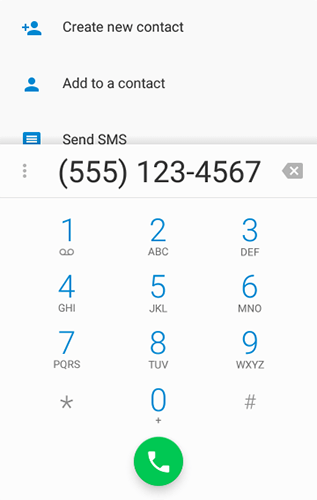
步驟 3. 如有必要,輸入其他詳細信息,然後點擊“儲存”。
如果您的聯絡人儲存在 SIM 卡上,您可以將其直接匯入Android手機。以下是如何透過 SIM 卡在Android手機中大量新增聯絡人的指南:
步驟 1. 將 SIM 卡插入Android手機,然後開啟手機上的聯絡人應用程式。
步驟2.點選「三個點」或「選單」圖標,然後選擇「匯入/匯出」。
步驟3.選擇「從SIM卡匯入」。

步驟 4. 選擇要匯入的聯絡人並點選「匯入」進行確認。
Google 通訊錄可讓您一次新增多個聯絡人,如果您有大量聯絡人需要上傳,這尤其有用。
如何使用Google通訊錄大量新增多個聯絡人到Android ?
步驟 1. 在網頁瀏覽器上開啟 Google 通訊錄。
步驟2.點選「建立聯絡人」按鈕並選擇「建立多個聯絡人」。

步驟 3. 輸入每個聯絡人的詳細信息,以逗號或製表符分隔。
步驟4.點選「儲存」。您需要在Android手機上登入相同帳戶才能將這些聯絡人同步到您的手機。
對於尋求更高級工具來管理Android聯絡人的用戶, Coolmuster Android Assistant提供了一個用戶友好的介面,用於大量管理聯絡人,包括一次新增、編輯和刪除多個聯絡人。 Coolmuster Android Assistant下載速度快、易於使用,並承諾資料傳輸 100% 安全性。
Coolmuster Android Assistant的主要特點:
請閱讀以下部分,以了解如何使用Android Assistant 在Android手機上新增聯絡人。
01首先,您只需在電腦上下載並安裝建議的程式。
02使用 USB 線將Android設備連接到計算機,然後按照螢幕上的指示啟用 USB 偵錯。開啟USB調試後,您的手機所有訊息,包括手機型號、系統版本、儲存空間大小等都會顯示在主介面中,如下圖所示。

03導覽至左側面板上的「聯絡人」選項卡,然後按一下其前面的小三角形。然後,選擇“所有聯絡人”,進入聯絡人管理視窗。現在,您可以從頂部選單中選擇「新建」選項,並在彈出視窗中新增新的聯絡資訊。
您也可以點選「匯入」按鈕,一鍵將聯絡人從電腦傳輸到Android手機。

影片指南
以下是向Android手機添加聯絡人的 5 種最有效方法。無論您想一次新增單一聯絡人還是多個聯絡人,您都可以選擇使用內建應用程式或Coolmuster Android Assistant等第三方軟體來進行高效的大量聯絡人管理。當然,如果你想更好地管理你的Android聯絡人,你絕對不能錯過Coolmuster Android Assistant這個全能聯絡人管理軟體。如果您對產品或主題有任何疑問,請隨時在下方留言。
相關文章:





